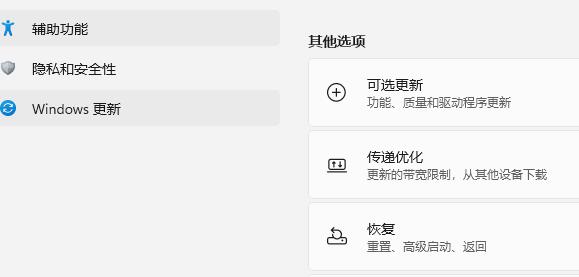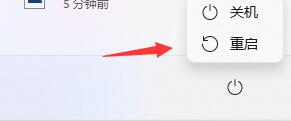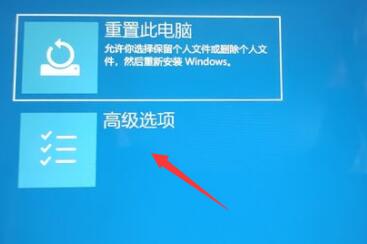一些朋友更新win11后,发现自己不喜欢win11,需要返回win10系统。一般来说可以使用系统中的恢复进行退回,但是如果恢复进不去,按了没反应也可以进入WinRE,卸载更新来解决问题,下面就一起来看一下吧。
win11返回win10没反应怎么办
1、首先我们找到下方的开始菜单,然后点击电源按键,如图所示。
2、然后按住键盘上的“shift”,鼠标点击其中的“重启”
3、接着会自动重启,然后进入WinRE,在其中选择“疑难解答”
4、接着选择其中的“高级选项”,如图所示。
5、然后在其中选择“卸载更新”就可以退回win10系统了。
以上就是win11返回win10没反应解决方法了,有类似问题的朋友快去尝试卸载win11更新吧。想知道更多相关教程还可以收藏本站。

 时间 2023-04-08 12:45:45
时间 2023-04-08 12:45:45 作者 admin
作者 admin 来源
来源 

 立即下载
立即下载